win7隐藏文件夹怎么取消隐藏 win7隐藏文件夹取消隐藏的方法
更新日期:2023-06-16 09:03:17
来源:互联网
我们在使用电脑的时候,为了保护个人的隐私安全,有时候会选择隐藏我们的文件夹。并且有些文件夹是默认隐藏的,那么当你要使用的时候该怎么取消文件夹的隐藏呢?这里分为两种不同的情况,不同的情况不同操作,具体的操作步骤大家可以参考下文。
win7隐藏文件夹取消隐藏的方法:
1、这里分为两种情况,如果你已经找到这个隐藏的文件夹,只需要右键点击文件夹并选择属性,将勾选了隐藏状态给去掉,这样就可以取消隐藏状态;

2、还有一种情况是你没有发现隐藏文件夹,这时候的设置如下;
3、首先打开我的电脑,单机“组织”再去选择“文件夹和搜索选项”;

4、打开以后就能够看到是否隐藏文件夹的选项,我们来选择显示隐藏的文件就能显示隐藏文件;
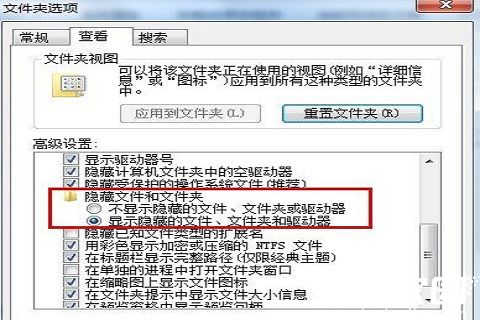
5、最后再按照第一个办法来取消即可。
以上就是win7隐藏文件夹怎么取消隐藏的全部内容啦,更多资讯请关注系统家园。
常见问题
- 知乎小说免费阅读网站入口在哪 知乎小说免费阅读网站入口分享365430次
- 知乎搬运工网站最新入口在哪 知乎盐选文章搬运工网站入口分享218655次
- 知乎盐选小说免费网站推荐 知乎盐选免费阅读网站入口分享177207次
- 原神10个纠缠之缘兑换码永久有效 原神10个纠缠之缘兑换码2024最新分享96861次
- 羊了个羊在线玩入口 游戏羊了个羊链接在线玩入口70746次
- 在浙学网页版官网网址 在浙学官方网站入口66419次
- 王者荣耀成年账号退款教程是什么?王者荣耀成年账号可以退款吗?64795次
- 地铁跑酷兑换码2024永久有效 地铁跑酷兑换码最新202458573次
- paperpass免费查重入口58502次
- 蛋仔派对秒玩网址入口 蛋仔派对秒玩网址入口分享57696次

